会声会影x8序列号生成器其实就是注册机,使用这款工工具可以生成序列号来激活软件,软件提供了多种功能于一体,可以方便用户对视频进行添加特效、滤镜以及字幕等,新版本还增加了自动闪避、停帧、HD 捕获等等功能,有在使用这个版本会声会影的用户欢迎下载。
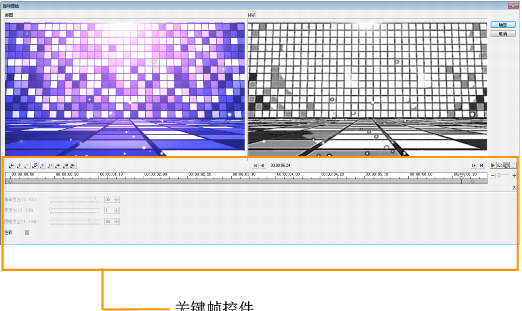
使用方法
1、先运行【会声会影x8.exe】进行安装(安装到默认路径),安装速度有点慢,请耐心等待
2、安装完成后双击桌面图标启动会声会影,随便输入一个邮箱点击【注册】
3、等待软件启动后,点击右上角的最小化前面的图标
4、在弹出的窗口中点击消息后面的图标,然后点击【立即购买】
5、在弹出的窗口中点击左下角的【已经购买】
6、这个时候会要求输入序列号,打开你下载的注册机,在Program列表中选择【Corel VideoStudio Pro X8】
7、复制Serial中的内容到软件注册窗口的序列号中
8、点击【致电 Corel】
9、然后将安装代码填写到注册机中的Installation Code那一行中(注意中间用-隔开)
10、然后点击注册机的【Activation】按钮生成激活码
11、复制注册机中最下面一行的激活码到软件注册窗口的激活代码那一栏中
12、最后点击【继续】按钮就可以激活成功了,这时候就可以免费使用所有功能。
会声会影x8自定义滤镜方法
为素材设置关键帧
1、 将视频滤镜从素材库拖放到"时间轴"中的素材上。
2 、单击自定义滤镜。将出现视频滤镜对应的对话框。
注意: 可用设置对于每个视频滤镜都各不相同。
3 、在关键帧控制中,拖动滑轨或使用箭头,可以转到所需的帧,以便修改视频滤镜的属性。
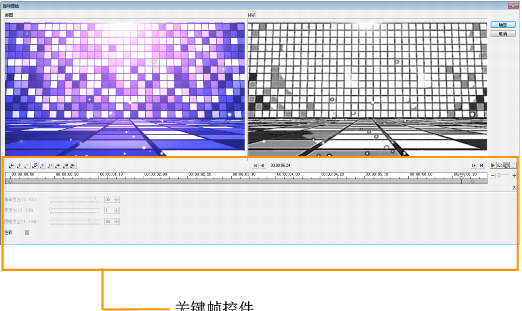
注意: 使用鼠标滚轮可以缩小或放大"时间轴控制"栏,从而精确放置关键帧。
4 、 单击添加关键帧 ,可以将该帧设置为素材中的关键帧。您可以为此特定的帧调整视频滤镜的设置。
,可以将该帧设置为素材中的关键帧。您可以为此特定的帧调整视频滤镜的设置。
注意: 时间轴控制栏上会出现一个菱形标记 ,此标记表示该帧是素材上的一个关键帧。
,此标记表示该帧是素材上的一个关键帧。
5、 重复步骤 3 和 4,可以向素材添加更多关键帧。
6 、使用时间轴控制,可以编辑或转到素材中的关键帧。
? 要删除关键帧,请单击删除关键帧  。
。
? 单击反转关键帧 可以反转"时间轴"中关键帧的顺序,即以最后一个关键帧为开始,以第一个关键帧为结束。
可以反转"时间轴"中关键帧的顺序,即以最后一个关键帧为开始,以第一个关键帧为结束。
? 要移动到下一关键帧,请单击转到下一个关键帧 。
。
? 要移动到所选关键帧的前一个关键帧,请单击转到上一个关键帧 。
。
7、 单击淡入 和淡出
和淡出 来确定滤镜上的淡化点。
来确定滤镜上的淡化点。
8 、 根据参数选择调整视频滤镜设置。
9 、 在对话框的"预览窗口"中单击播 ,预览所做的更改。
,预览所做的更改。
10、 完成后,单击确定。
注意: 可以在"预览窗口"或外部设备(如电视机或 DV 摄像机)上预览应用了视频滤镜的素材。
- 欧美顶级ppt免费模板网站 设计师必收藏的10个免费欧美ppt网站
- 申请中国签证如何拍照片 附中国签证申请相片规格要求
- Microsoft Office 2021官方正式破解版 简体中文下载
- 网页转轻应用如此简单一个“浏览器系统”App帮你一键完成高效浏览网站
- 阿里云oss上传工具ossutil详细教程
- Xcode13正式版40个新特性整理汇总
- 分享JSX行内样式与CSS互转工具
- 关于使用Xcode的奇技淫巧
- Office2022全家桶永久激活 终身授权
- word文档损坏怎么修复 docx文档修复破解教程
- 系统窗口美化工具Stardock WindowFX安装教程(附注册机)
- 电脑投屏软件Transcreen激活安装教程(附下载)


 疯狂动物园
疯狂动物园 模拟城市:我是市长
模拟城市:我是市长 军棋
军棋 少年名将
少年名将 冰雪王座
冰雪王座 烈焰封神
烈焰封神 彩虹物语
彩虹物语 我叫MT-标准版
我叫MT-标准版 塔防三国志Ⅱ
塔防三国志Ⅱ 玛法降魔传
玛法降魔传 花之舞
花之舞 明珠三国
明珠三国 赛尔号超级英雄
赛尔号超级英雄 票房大卖王
票房大卖王 忍者必须死3
忍者必须死3 全民接快递
全民接快递 小小突击队2
小小突击队2 弹弹岛2
弹弹岛2


